#BEREKENEN!- fouten treden op wanneer de berekeningsengine van Excel een scenario treft dat momenteel niet wordt ondersteund. Hier leest u hoe u specifieke #BEREKENEN!- fouten kunt oplossen:
Een matrix in een matrix kan niet met Excel worden berekend. De geneste matrixfout treedt op wanneer u een matrixformule probeert in te voeren die een matrix bevat. Verwijder de tweede matrix om de fout op te lossen.
Bijvoorbeeld: =MUNIT-({1,2}) vraagt Excel om een 1x1-matrix en een 2x2-matrix te retourneren, wat momenteel niet wordt ondersteund. =MUNIT(2) zou berekenen zoals verwacht.
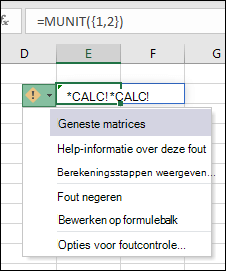
Matrices mogen alleen getallen, tekenreeksen, fouten, Booleaanse waarden of gekoppelde gegevenstypen bevatten. Bereikverwijzingen worden niet ondersteund. In dit voorbeeld veroorzaakt =OFFSET(A1,0,0,{2,3}) een fout.
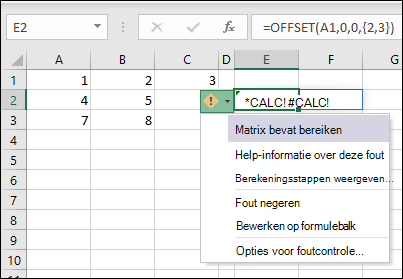
Verwijder de bereikverwijzing om de fout op te lossen. In dit geval geeft =OFFSET(A1,0,0,2,3) de juiste berekening.
Excel kan geen lege set retourneren. Lege-matrixfouten treden op wanneer een matrixformule een lege set retourneert. Met bijvoorbeeld =FILTER(C3:D5,D3:D5<100) wordt een fout geretourneerd omdat de gegevensset geen waarden kleiner dan 100 bevat.
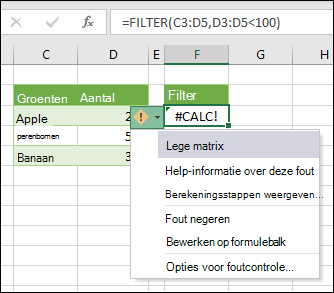
Als u de fout wilt oplossen, wijzigt u het criterium of voegt u het argument if_empty toe aan de functie FILTER. In dit geval retourneert =FILTER(C3:D5,D3:D5<100,0) een 0 als de matrix geen items bevat.
Aangepaste functies die naar meer dan 10.000 cellen verwijzen, kunnen niet worden berekend in de webversie van Excel en produceren in plaats daarvan deze #BEREKENEN!- fout. U kunt dit oplossen door het bestand in een desktopversie van Excel te openen. Zie Aangepaste functies maken in Excel voor meer informatie.
Met deze functie wordt een asynchrone bewerking uitgevoerd, maar deze is onverwacht mislukt. Probeer het later opnieuw.
Een LAMBDA-functie gedraagt zich iets anders dan andere Excel-functies. U kunt deze niet zomaar in een cel invoeren. U moet de functie aanroepen door haakjes toe te voegen aan het eind van de formule en de waarden door te geven aan de lambda-functie. Bijvoorbeeld:
-
Retourneert de #CALC-fout: =LAMBDA(x, x+1)
-
Retourneert 2 als resultaat: =LAMBDA(x, x+1)(1)
Zie LAMBDA, functievoor meer informatie.
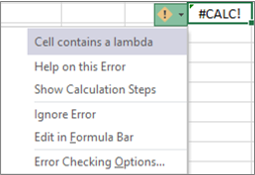
Deze fout treedt op wanneer de berekeningsengine van Excel een niet-gespecificeerde berekeningsfout met een matrix tegenkomt. U kunt dit oplossen door de formule te herschrijven. Als u een geneste formule hebt, kunt u het hulpprogramma Formule evalueren gebruiken om te bepalen waar zich de #BEREKENEN!- fout in de formule voordoet.
Meer hulp nodig?
U kunt altijd uw vraag stellen aan een expert in de Excel Tech Community of ondersteuning vragen in de Communities.










